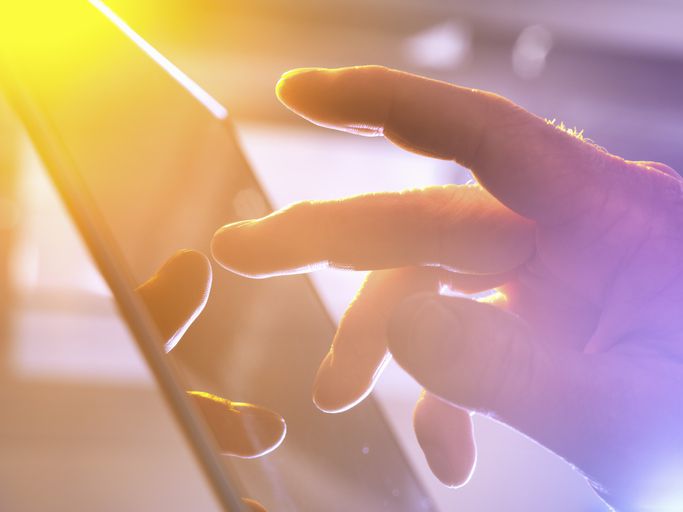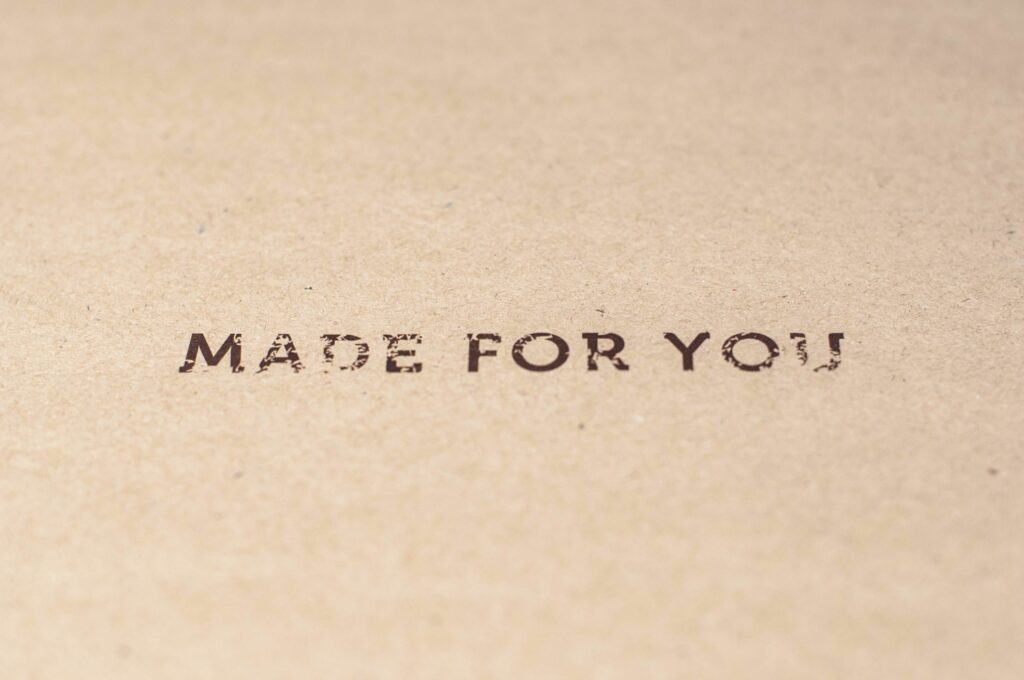
Co vědět
- Vytvořte složku přetažením jedné aplikace a přetažením na jinou aplikaci. Dockové složky ve spodní části iPadu pro snadný přístup.
- Klepněte na Podíl > Použít jako tapetu na fotografii a nastavíte ji jako zamykací obrazovku nebo pozadí. Pomocí Siri dejte sobě nebo někomu jinému přezdívku.
- Stáhněte si vlastní klávesnici, jako je Google GBoard. Jít do Nastavení > Zvuky k přizpůsobení zvuků. Pro zvýšení zabezpečení povolte přístupový kód.
Tento článek vysvětluje, jak přizpůsobit prostředí iPadu, včetně vytváření fotografií a nastavení přizpůsobeného obrázku na pozadí.
Uspořádejte svůj iPad pomocí složek
První věc, kterou chcete s iPadem udělat, je naučit se některé základy, včetně toho, jak vytvářet složky pro vaše ikony. Složku můžete vytvořit přetažením jedné aplikace a přetažením na jinou aplikaci. Když máte aplikaci drženou těsně nad ikonou jiného uživatele, můžete říct, že se vytvoří složka, protože je zvýrazněna cílová aplikace. Složky můžete ukotvit ve spodní části iPadu, což vám umožní rychlý přístup k těmto aplikacím. Pokud nemáte rychlý přístup, můžete pomocí Spotlight Search vyhledat na iPadu jakoukoli aplikaci, hudbu nebo film. Pomocí Spotlight Search můžete dokonce prohledávat web.
Přizpůsobte si iPad pomocí obrázků
Snad nejjednodušší způsob, jak si iPad přizpůsobit, je změnit tapetu na pozadí a obrázek použitý na obrazovce uzamčení. Můžete použít fotografie svého manžela, rodiny, přátel nebo jakýkoli obrázek, na který narazíte na webu. Nejlepší ze všeho je, že váš iPad opravdu vynikne ve srovnání s každým, kdo používá výchozí tapetu na pozadí.
Dejte sobě nebo někomu jinému přezdívku
Je to opravdu skvělý trik, který může být docela zábavný. Siri můžete říct, že vám zavolá podle přezdívky. Může to být skutečná přezdívka, například vám říkat „Bob“ místo „Robert“, nebo to může být zábavná přezdívka jako „Flip“ nebo „Sketch“.

Přidejte vlastní klávesnici
Nejnovější iterace operačního systému iPad umožňuje instalaci widgetů. Widget je malý kousek aplikace, který lze spustit v oznamovacím centru nebo převzít kontrolu nad jinými částmi iPadu, například klávesnicí na obrazovce.
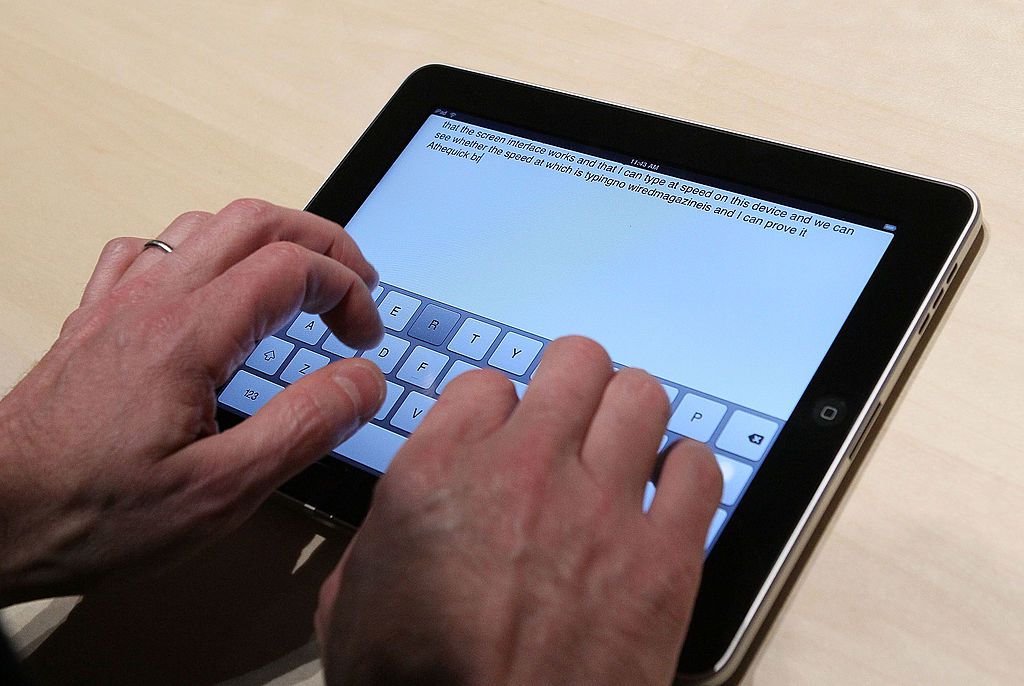
Přizpůsobte si iPad pomocí zvuků
Dalším úhledným způsobem, jak vyniknout na iPadu, je přizpůsobit si různé zvuky, které vydává. Vlastní zvukové klipy můžete použít pro novou poštu, odesílání pošty, upozornění na připomenutí a textové tóny. Můžete si dokonce nastavit vlastní vyzváněcí tón, což je praktické, pokud používáte FaceTime. Mezi různé vlastní zvuky patří telegraf (skvělý pro nový zvuk pošty), zvonek, roh, vlak, napínavá sekce rohu a dokonce i zvuk kouzelného kouzla.
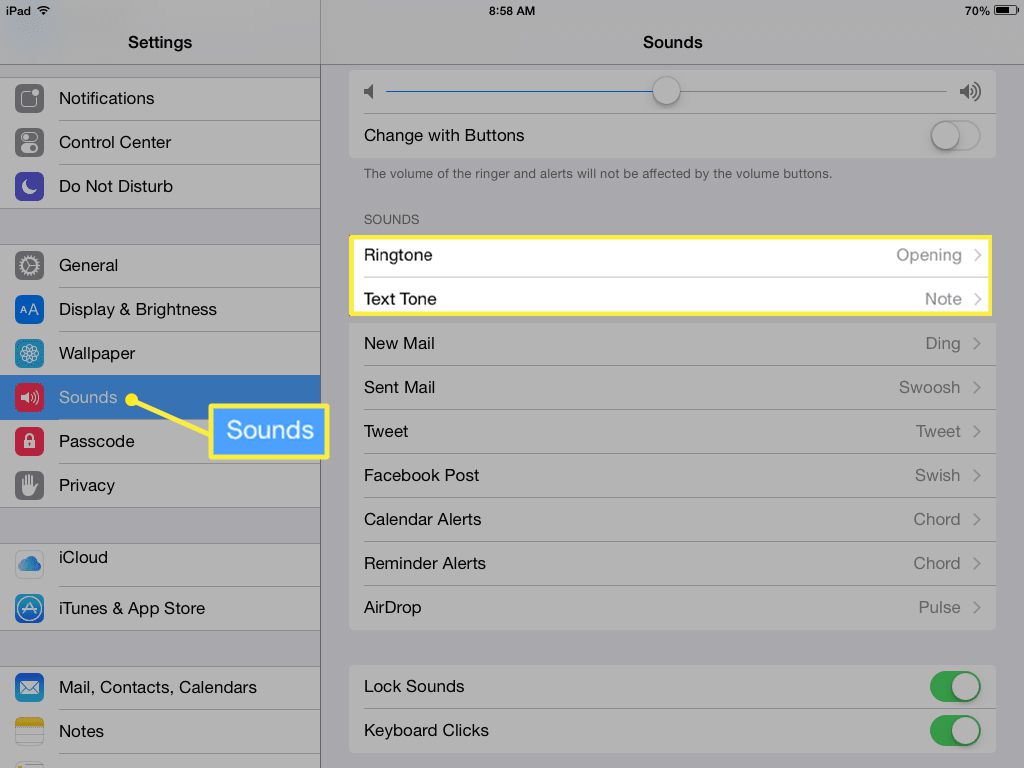
Zvuky v aplikaci Nastavení iPadu můžete přizpůsobit klepnutím Zvuky v nabídce na levé straně. Z těchto nastavení můžete také vypnout zvuk klikání na klávesnici.
Zamkněte a zabezpečte svůj iPad
Nezapomínejme na bezpečnost! Svůj iPad můžete nejen zamknout přístupovým kódem nebo alfanumerickým heslem, ale také můžete zapnout omezení pro deaktivaci určitých aplikací nebo funkcí na iPadu. Můžete dokonce omezit funkce v App Storu, takže vám umožní stahovat pouze aplikace vhodné například pro děti.